Publié le avril 6th, 2013 | par Marco Malac
3Résoudre le probleme du message « périphérique USB non reconnu »
Vous avez déjà surement eu le message d’erreur « Périphérique USB non reconnu » en tentant de brancher une souris, clavier, imprimante, clé, disque dur ou tout autre périphérique USB sur votre ordinateur équipé de windows xp, vista, 7, 8. Si vous avez déjà essayer de désinstaller les pilotes et de les réinstaller, faire une restauration du systeme, supprimer via le gestionnaire de périphérique toutes les périphériques dans « Contrôleur de bus USB » et que vous avez toujours le message « Périphérique USB non reconnu », voici une astuce qui va peut être vous dépanner.
En faites la solution est accès simple, il n’y a en aucun besoin de modifier le registre, réinstaller les pilotes… Il suffit d’éteindre votre ordinateur et de débrancher la câble brancher au niveau de votre de alimentation, car même ordinateur éteint la carte mère est toujours alimentée si le câble d’alimentation est connecté. Ensuite il suffit de rester appuyer 30 secondes sur le bouton qui vous sert à allumer votre machine. Après l’avoir relâché, rebranchez le câble d’alimentation et redémarrez votre ordinateur. Essayez de branchez à nouveau votre périphérique USB et tout devrait rentrer dans l’ordre.
En fâites cette manipulation va simplement « réinitialiser » votre carte mère, car il se peut qu’elle soit, pour x raisons, en erreur.
J’espère que cette petite astuce vous permettra de vous sortira de ce message « Périphérique USB non reconnu ».

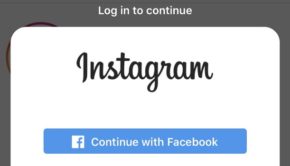

























Merci beaucoup pour cette astuce ! J’étais exactement dans ce cas et ça a fonctionné. Sur un PC portable, il faut retirer et remettre la batterie dans la procédure.
Ah merci ! Ca a marché ! Merci beaucoup !
est ce que sa marche sous Windows 10